4. Preparaty sprzedawane z ujemną marżą pogrupowane po aptekach
Czwarty raport poziomu premium dla wskaźnika nazywanego wskaźnikiem bezpieczeństwa: KPI obrót netto/brutto, marża prezentuje listę towarów sprzedawanych z ujemną marżą pogrupowanych po aptekach w wybranym okresie analizy (domyślne ustawienie to ostatnie 30 dni, jednak można je zmienić z poziomu filtrów).
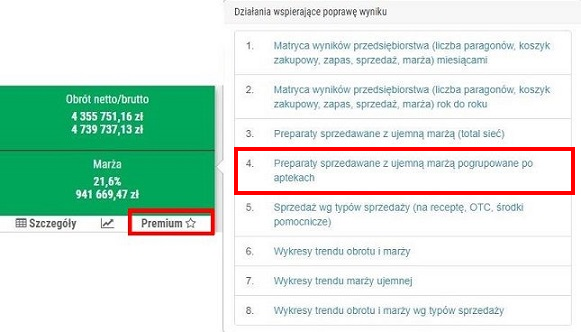
Rys. 1. KPI PREMIUM, Obrót netto / brutto, marża, 3. Preparaty sprzedawane z ujemną marżą pogrupowane po aptekach
Raport jest pogrupowany po aptekach i domyślnie posortowany według kolumny Wartość ujemnej marży, dzięki czemu użytkownik od razu otrzymuje informację o punktach sprzedaży, w których wartość ujemnej marży jest najwyższa:
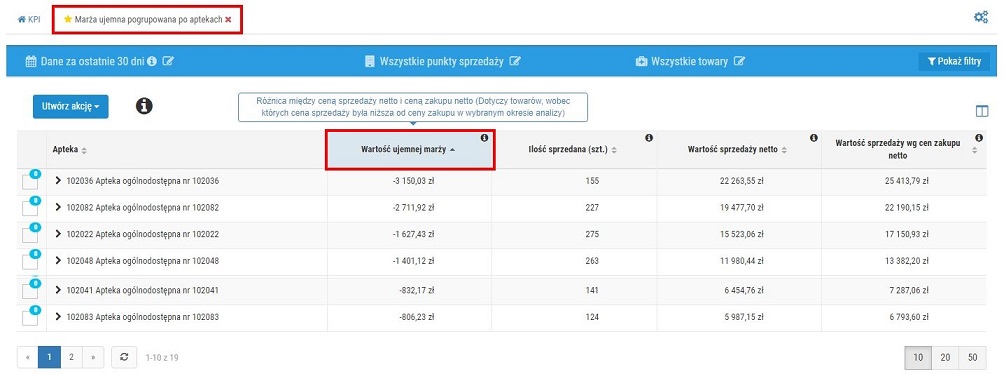
Rys. 2. Przykładowe wyniki przedsiębiorstwa, Marża ujemna pogrupowana po aptekach, poziom PREMIUM
Każdą aptekę na liście można rozwinąć, uzyskując listę towarów, np.:
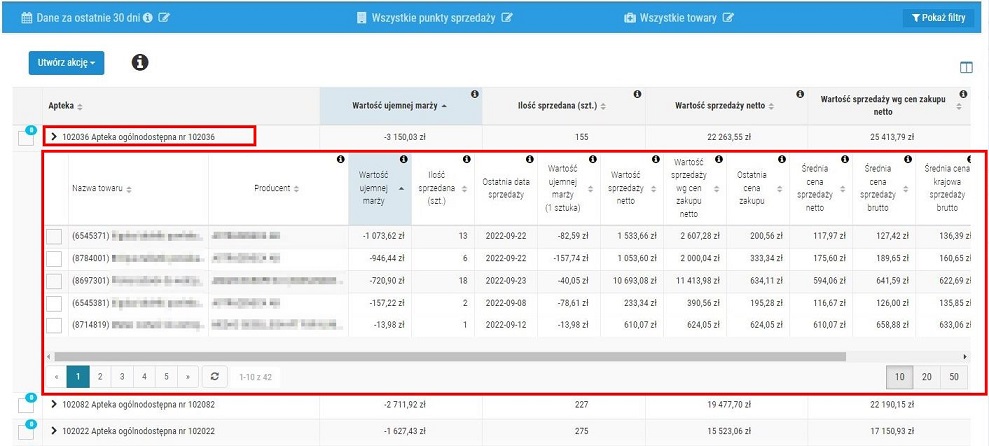
Rys. 3. Rozwinięcie wybranej apteki do poziomu listy towarów sprzedawanych z ujemną marżą
Po kliknięciu w ikonę  wyświetlone zostaną podpowiedzi, sugestie, które użytkownik może wykorzystać podczas analizy wyników raportu:
wyświetlone zostaną podpowiedzi, sugestie, które użytkownik może wykorzystać podczas analizy wyników raportu:
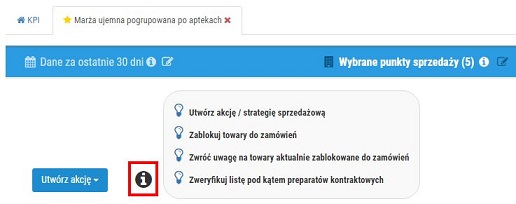
Rys. 4. Podpowiedzi systemu
Z udziałem wybranych towarów oraz punktów sprzedaży można wykonać akcję, np. nałożyć blokadę zamawiania, utworzyć strategię cenową czy wyeksportować listę wszystkich towarów znajdujących się w raporcie lub wybranych do pliku CSV. Lista akcji jest widoczna po wybraniu przycisku Utwórz akcję:
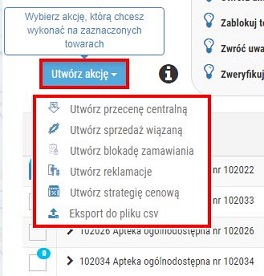
Rys. 5. Dostępne akcje biznesowe
Przykładowe scenariusze utworzenia danej akcji z poziomu raportów KPI zostały opisane w osobnych rozdziałach, do których warto sięgnąć w celu uzyskania dodatkowych informacji (poniższe przykłady powstały na podstawie różnych raportów KPI):
- Przykład utworzenia przeceny centralnej
- Przykład utworzenia sprzedaży wiązanej
- Przykład utworzenia blokady zamawiania
- Przykład utworzenia reklamacji
- Przykład utworzenia strategii cenowej
- Eksport do pliku CSV – możliwość wyeksportowania wszystkich (z uwzględnieniem aktualnych ustawień filtrowania) lub wybranych towarów (zaznaczonych) do pliku CSV. W przypadku eksportu do pliku csv nie jest wymagane wcześniejsze zaznaczenie towarów, jeżeli użytkownik chce wyeksportować do pliku wszystkie towary aktualnie znajdujące się w raporcie (z uwzględnieniem bieżących ustawień filtrowania). Zaznaczenie jest wymagane w przypadku potrzeby eksportu tylko wybranych towarów .
Przed przystąpieniem do definiowania akcji, należy zdecydować, które punkty sprzedaży oraz towary mają wziąć w niej udział. Do tego celu można wykorzystać dostępne opcje filtrowania, umożliwiające zawężenie wyników raportu np. do wybranej grupy towarów czy do wybranych aptek. Filtry są dostępne pod przyciskiem Pokaż filtry (górny niebieski panel).

Rys. 6. Dostępne opcje filtrowania
Znaczenie poszczególnych opcji filtrowania oraz przykłady ich zastosowania zostały opisane w osobnych rozdziałach:
Tak wyselekcjonowane pozycje należy zaznaczyć, aby następnie przejść do definiowania wybranej akcji. W przypadku występowania w raporcie towarów, których nie ma w CKT, wyświetlony zostanie odpowiedni komunikat – użytkownik będzie mógł założyć karty dla takich towarów lub pominąć je. Przykładowy komunikat:
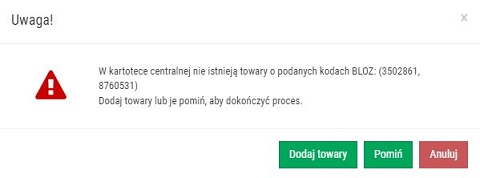
Rys. 7. Brak kart wskazanych towarów w CKT, możliwość dodania kart lub pominięcia pozycji
Podpowiedzi dotyczące zaznaczania aptek oraz towarów:
- Zaznaczenie/odznaczenie pola wyboru znajdującego się obok nazwy punktu sprzedaży skutkuje zaznaczeniem/odznaczeniem wszystkich towarów, znajdujących się w danej aptece i występujących w danym raporcie (z uwzględnieniem aktualnych ustawień filtrów). Po zaznaczeniu pola dodatkowo wyświetlona zostanie liczba wybranych produktów, np.:
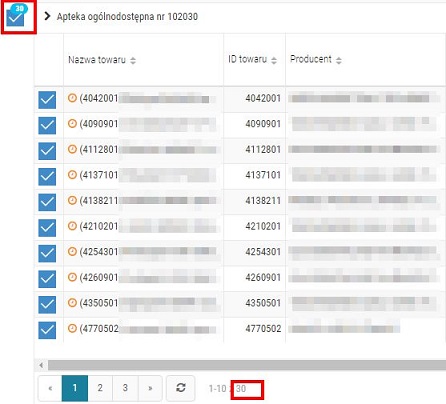
Rys. 8. Liczba zaznaczonych pozycji z wybranej apteki, wpisujących się w raport TOP 3000 zapas w dniach per apteka
UWAGA! Przy użyciu opcji zaznacz wszystko zaznaczone zostaną wszystkie towary, jednak towary ukryte lub z nieaktywnych punktów sprzedaży zostaną uwzględnione tylko w eksporcie do pliku. W przypadku tworzenia akcji biznesowej zostaną pominięte.
- Jeżeli użytkownik nie chce włączać do wybranej akcji biznesowej wszystkich towarów uwzględnionych w raporcie, występujących w danym punkcie sprzedaży (aptece), wystarczy odznaczyć pola wyboru przy takich pozycjach. Liczba zaznaczonych kart w danym punkcie sprzedaży (aptece) będzie automatycznie aktualizowana i użytkownik będzie miał dostęp do tych informacji:
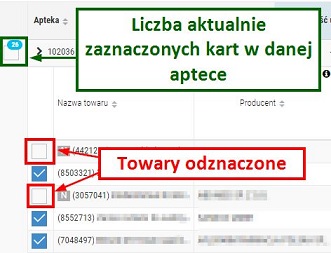
Rys. 9. Dodatkowe informacje dotyczące zaznaczania/odznaczania towarów i punktów sprzedaży (aptek)
Widok raportu można dostosować do własnych potrzeb, np. ukrywając wybrane kolumny, które aktualnie nie są wymagane do pracy. W tym celu wystarczy kliknąć w ikonę wskazaną na rysunku poniżej i odznaczyć wybrane kolumny w wyświetlonym oknie:
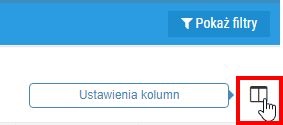
Rys. 10. Ustawienia kolumn
UWAGA! Należy pamiętać, że wprowadzone zmiany zostaną automatycznie zapisane, co oznacza, że przy następnym logowaniu do danego raportu widoczne/ukryte będą kolumny wskazane przez użytkownika podczas poprzedniego korzystania z danego raportu KPI.
Raport w pierwszym widoku składa się z następujących kolumn:
- Apteka – nazwa punktu sprzedaży
- Wartość ujemnej marży – różnica między ceną sprzedaży netto a ceną zakupu netto (dotyczy towarów, wobec których cena sprzedaży była niższa od ceny zakupu w wybranym okresie analizy).
- Ilość sprzedażna (szt.) – suma ilości sprzedanych towarów w wybranym okresie analizy.
- Wartość sprzedaży netto – suma wartości sprzedaży netto (w wybranym okresie analizy).
- Wartość sprzedaży wg cen zakupu netto – suma wartości sprzedaży według cen zakupu netto (w wybranym okresie analizy).
Po rozwinięciu punktu sprzedaży (apteki) do poziomu listy towarów widoczne są dane podzielone na kolumny:
- Nazwa towaru – nazwa produktu (lista towarów). Przy niektórych pozycjach na liście mogą pojawić się ikony, aby sprawdzić oznaczenia dla danego towaru wystarczy wówczas skierować kursor na ikonę.
 – towar zalega w magazynie powyżej 6 miesięcy (dane aktualne na dzień wstecz wybranego okresu analizy). Należy pamiętać, że niekoniecznie cały zapas towaru musi być „zalegaczem”, może to być jedynie jego część. Po skierowaniu kursora na ikonę wyświetlona zostanie ilość zalegająca danego towaru.
– towar zalega w magazynie powyżej 6 miesięcy (dane aktualne na dzień wstecz wybranego okresu analizy). Należy pamiętać, że niekoniecznie cały zapas towaru musi być „zalegaczem”, może to być jedynie jego część. Po skierowaniu kursora na ikonę wyświetlona zostanie ilość zalegająca danego towaru.  – nowość, towar który po raz pierwszy został wprowadzony do obrotu towarowego (został wprowadzony na stan magazynowy) w ciągu ostatnich 90 dni (licząc wstecz od daty wykonania analizy).
– nowość, towar który po raz pierwszy został wprowadzony do obrotu towarowego (został wprowadzony na stan magazynowy) w ciągu ostatnich 90 dni (licząc wstecz od daty wykonania analizy).  – karta ukryta w centralnej kartotece towarowej oraz we wszystkich powiązanych kartotekach lokalnych wybranych punktów sprzedaży (aptek).
– karta ukryta w centralnej kartotece towarowej oraz we wszystkich powiązanych kartotekach lokalnych wybranych punktów sprzedaży (aptek).  – karta ukryta w centralnej kartotece towarowej, ale widoczna w niektórych powiązanych kartotekach lokalnych wybranych punktów sprzedaży (aptek).
– karta ukryta w centralnej kartotece towarowej, ale widoczna w niektórych powiązanych kartotekach lokalnych wybranych punktów sprzedaży (aptek). – karta widoczna w centralnej kartotece towarowej, ale ukryta w niektórych powiązanych kartotekach lokalnych wybranych punków sprzedaży (aptek).
– karta widoczna w centralnej kartotece towarowej, ale ukryta w niektórych powiązanych kartotekach lokalnych wybranych punków sprzedaży (aptek).
- Producent – nazwa producenta danego towaru.
- Wartość ujemnej marży – różnica między ceną sprzedaży netto a ceną zakupu netto (dotyczy towarów, wobec których cena sprzedaży była niższa od ceny zakupu w wybranym okresie analizy).
- Ostatnia data sprzedaży – ostatnia data sprzedaży (dane na dzień poprzedni, niezależnie od wybranego okresu analizy).
- Ilość sprzedana (szt) – suma ilości sprzedanych towarów w wybranym okresie analizy.
- Wartość ujemnej marży (1 sztuka) – różnica między ceną sprzedaży netto a ceną zakupu netto, wyliczenie dla jednej sztuki towaru (w wybranym okresie analizy).
- Wartość sprzedaży netto – suma wartości sprzedaży netto (w wybranym okresie analizy).
- Wartość sprzedaży wg cen zakupu netto – suma wartości sprzedaży według cen zakupu netto (w wybranym okresie analizy).
- Ostatnia cena zakupu – ostatnia cena zakupu netto (dane na dzień poprzedni, niezależnie od wybranego okresu analizy).
- Średnia cena sprzedaży netto – średnia cena sprzedaży netto w wybranym okresie analizy.
- Średnia cena sprzedaży brutto – średnia cena sprzedaży brutto w wybranym okresie analizy.
- Średnia cena krajowa sprzedaży brutto – średnia cena sprzedaży brutto na tle całego kraju, (dane w kolumnie są wyświetlane dla sieci, które mają zawartą umowę z ABD).
- Udział w strategii KS-OmniPharm – informacja czy dany towar bierze udział w aktywnej lub przyszłej strategii utworzonej z poziomu systemu KS-OmniPharm lub czy w ciągu ostatnich 30 dni była wobec niego zastosowana przecena centralna (ikona
 oznacza brak udziału w strategii). Po skierowaniu kursora na ikonę w kolumnie wyświetlony zostanie opis akcji biznesowej, do której przydzielony jest towar.
oznacza brak udziału w strategii). Po skierowaniu kursora na ikonę w kolumnie wyświetlony zostanie opis akcji biznesowej, do której przydzielony jest towar.